So laden Sie Dateien von Google Drive auf das iPhone oder iPad herunter
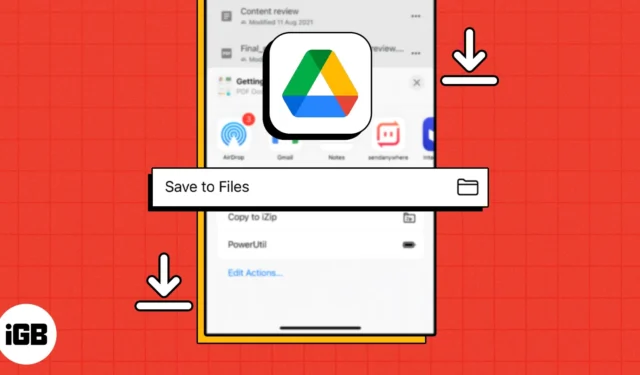
Heutzutage gehört Google Drive zu den zuverlässigsten und beliebtesten Cloud-Speicheroptionen. Damit können Sie Ihre Dateien von jedem Gerät, einschließlich Ihrem iPhone oder iPad, speichern und darauf zugreifen. Wenn Sie sich fragen, wie Sie Google Drive-Dateien auf Ihr iPhone herunterladen können, sind Sie hier richtig. Nachfolgend finden Sie eine detaillierte Schritt-für-Schritt-Anleitung dazu.
- So laden Sie Dokumente von Google Drive auf Ihr iPhone und iPad herunter
- So speichern Sie Fotos oder Videos von Google Drive auf dem iPhone
- So speichern Sie mehrere Google Drive-Fotos und -Videos mit der Dateien-App
So laden Sie Dokumente von Google Drive auf Ihr iPhone und iPad herunter
- Öffnen Sie die Google Drive -App .
- Navigieren Sie zu dem Dokument, das Sie herunterladen möchten.
- Tippen Sie auf das Dreipunktsymbol → Wählen Sie Öffnen in aus .
Warten Sie, bis die Datei geladen ist.
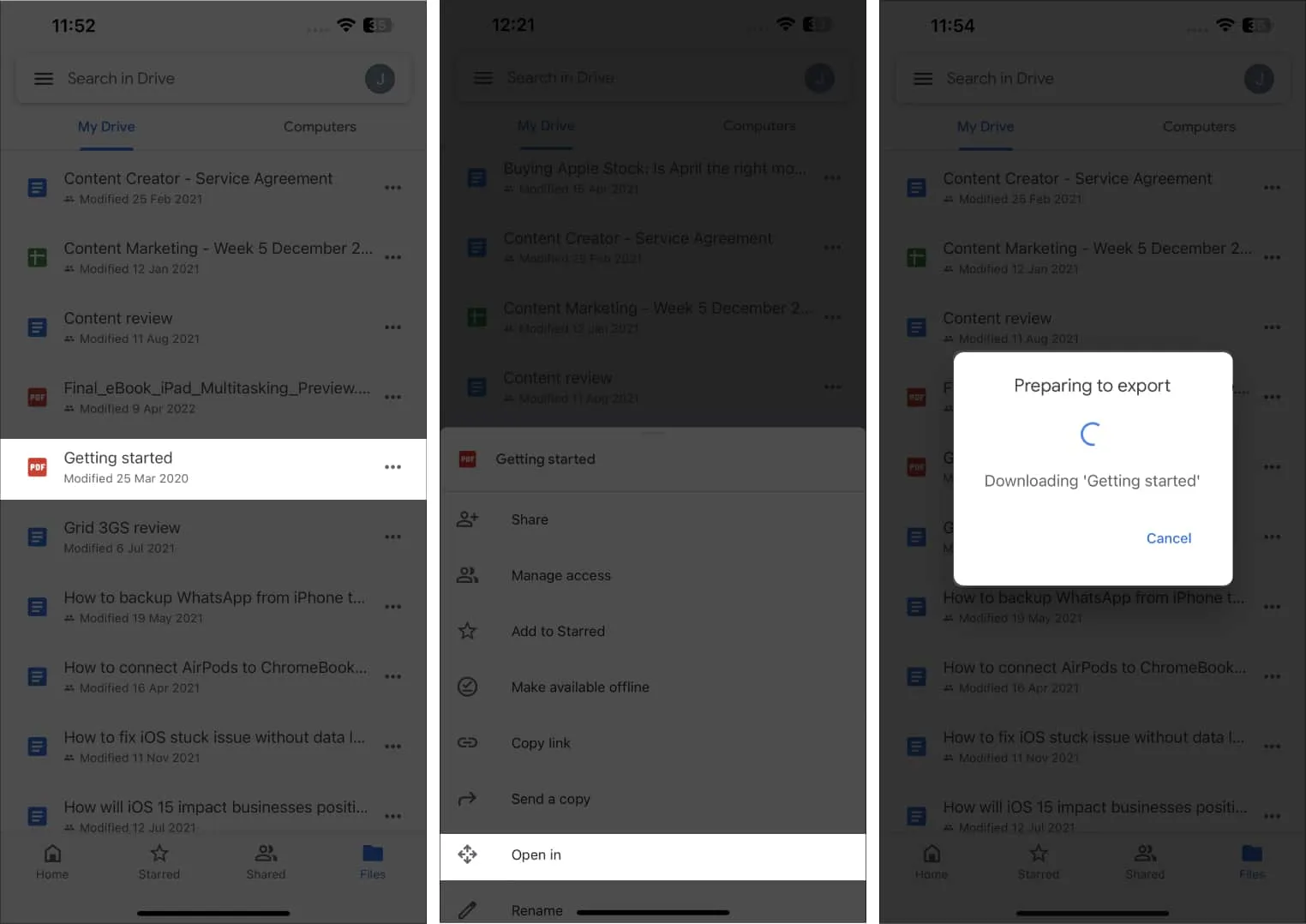
- Wählen Sie „In Dateien speichern“ → „ Speicherort für die Datei auswählen“.
Sie können Tags hinzufügen oder die Datei umbenennen. - Tippen Sie auf Speichern .
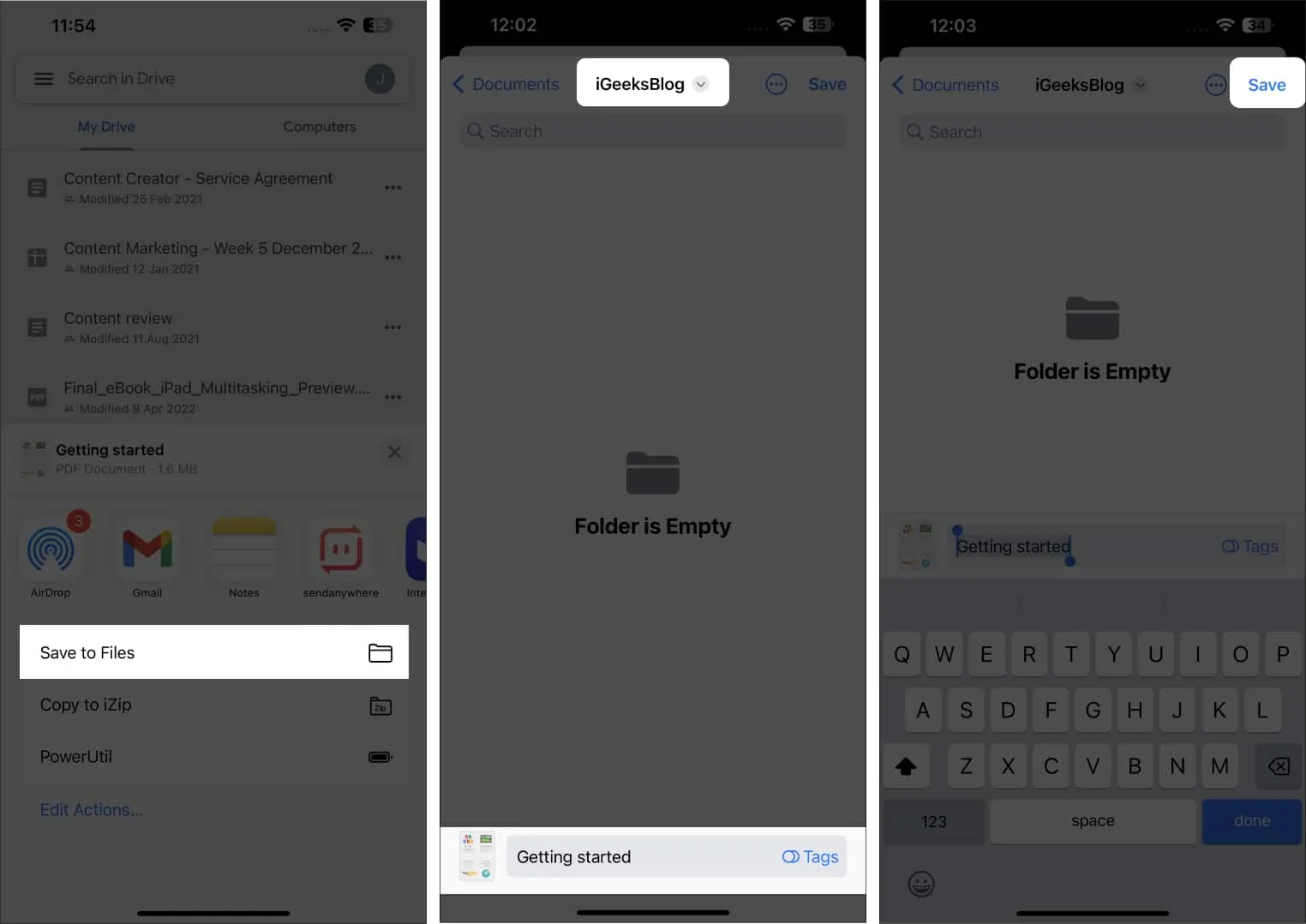
Nach Abschluss dieses Vorgangs können Sie über die Dateien-App am angegebenen Speicherort auf die Datei zugreifen.
So übertragen Sie Google Drive-Dateien im Originalformat auf das iPhone
Wenn Sie die oben genannte Methode befolgen, wird die Datei standardmäßig im PDF-Format gespeichert. Wenn Sie die Datei jedoch im Originalformat herunterladen möchten, befolgen Sie die unten beschriebenen Schritte.
- Starten Sie die Google Drive-App → Öffnen Sie ein Nicht-PDF- Dokument .
Ich verwende eine Excel-Tabelle. - Die Datei wird in der entsprechenden Workspace -App geöffnet.
- Wählen Sie das Dreipunktsymbol → Klicken Sie auf „ Teilen und exportieren“.
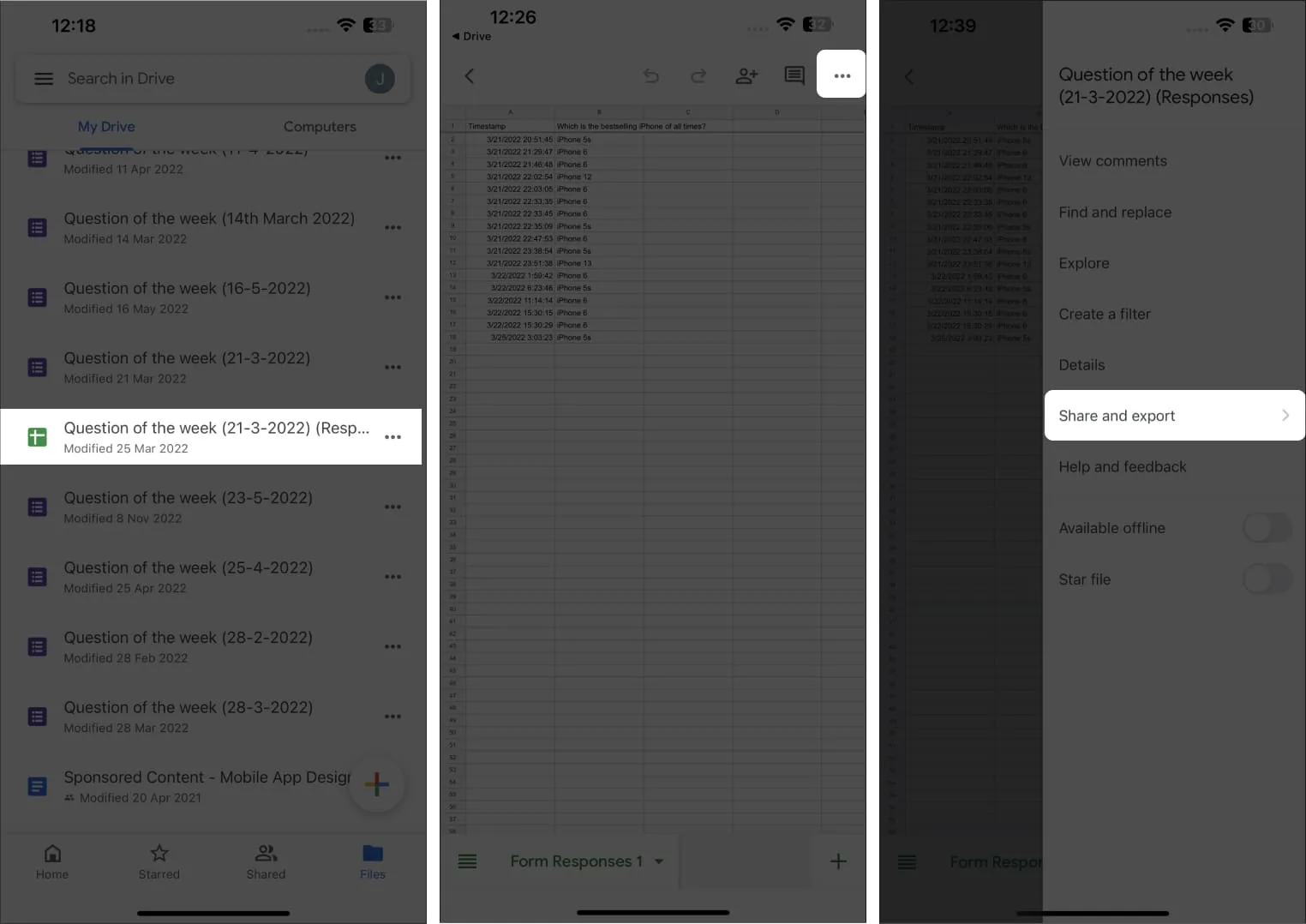
- Tippen Sie auf Kopie senden.
- Wählen Sie das Format des Dokuments → Klicken Sie auf OK .
Hier habe ich mich für Excel (.xlsx) entschieden.
Warten Sie einen Moment.
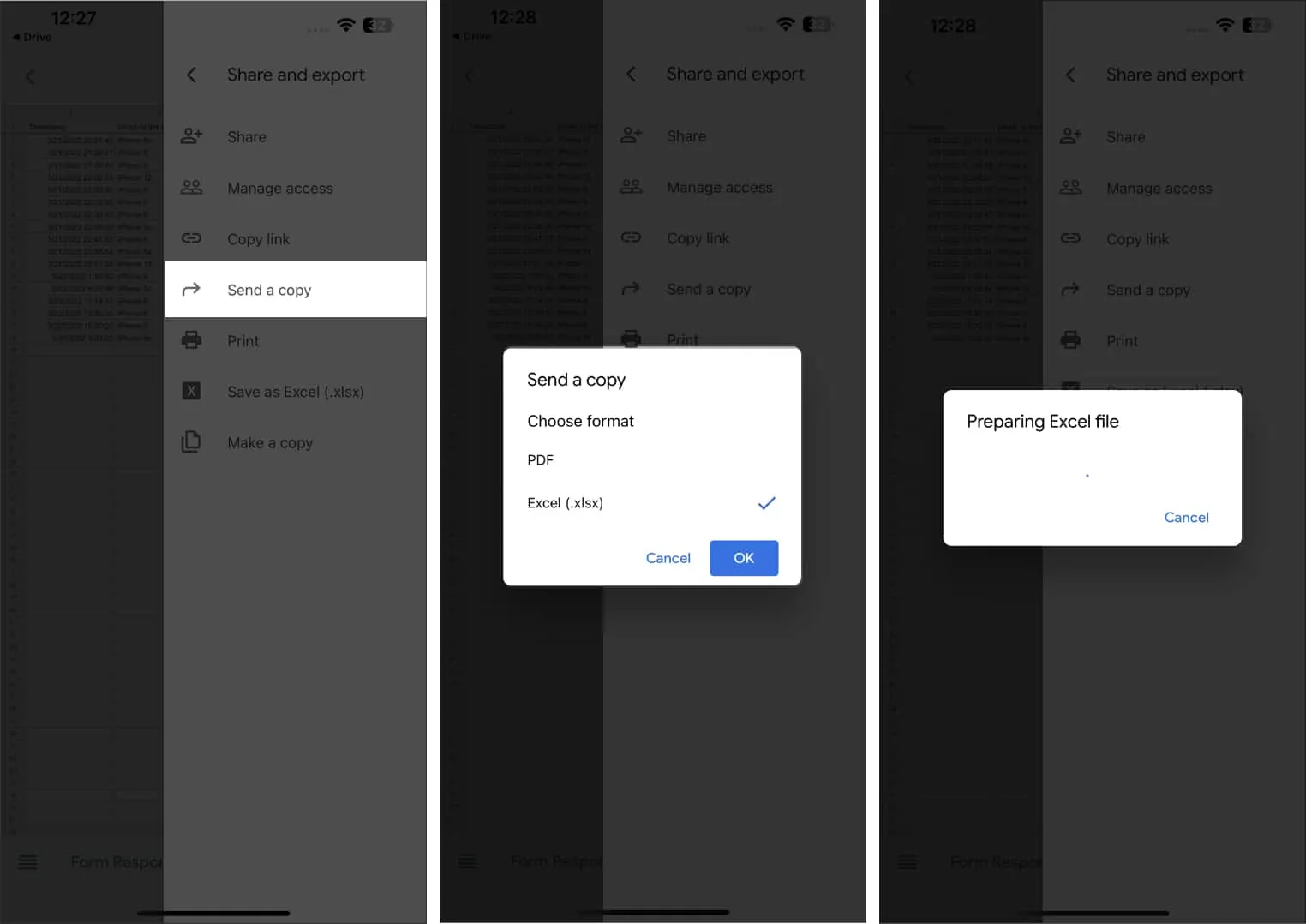
- Wählen Sie „In Dateien speichern“ → „ Speicherort für die Datei festlegen“ .
- Wählen Sie Speichern aus .
Wenn Sie über den heruntergeladenen Speicherort auf die Datei zugreifen, können Sie deren Inhalt anzeigen, ohne Drive öffnen zu müssen.
So speichern Sie Fotos oder Videos von Google Drive auf dem iPhone
- Öffnen Sie die Google Drive-App .
- Wählen Sie ein Bild oder Video Ihrer Wahl aus.
Ich habe ein Bild ausgewählt. - Tippen Sie auf das Dreipunktsymbol neben dem Bild.
- Wählen Sie „Kopie senden“ aus .
- Wählen Sie „Bild speichern“ und warten Sie, bis das Bild verarbeitet ist.
Wählen Sie Video speichern, wenn Sie ein Video herunterladen.
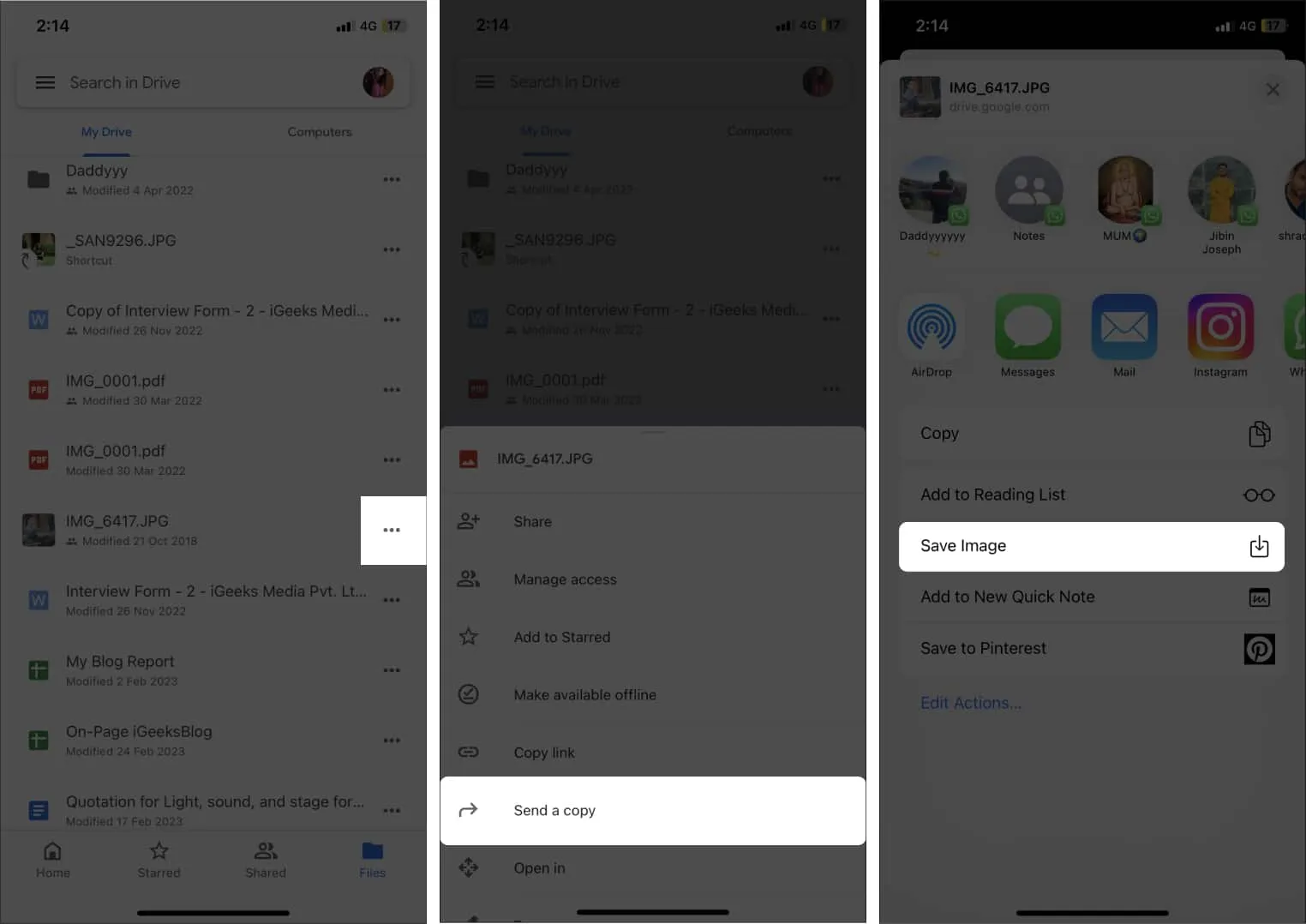
Wenn das Bild oder Video von Google Drive heruntergeladen wird, können Sie über die Fotos- App auf Ihrem iPhone oder iPad darauf zugreifen.
So speichern Sie mehrere Google Drive-Fotos und -Videos mit der Dateien-App
Sie können nicht mehrere Dateien von Google Drive auf Ihr iPhone herunterladen. Ich habe jedoch einen Workaround gefunden. Hier sind die Schritte zum problemlosen Herunterladen von Fotos und Videos von Drive.
- Starten Sie die Dateien -App → Greifen Sie auf die Registerkarte „Durchsuchen “ zu .
- Tippen Sie auf das Dreipunktsymbol → Wählen Sie Bearbeiten .
- Schalten Sie „Laufwerk“ ein → Tippen Sie auf „Fertig“.
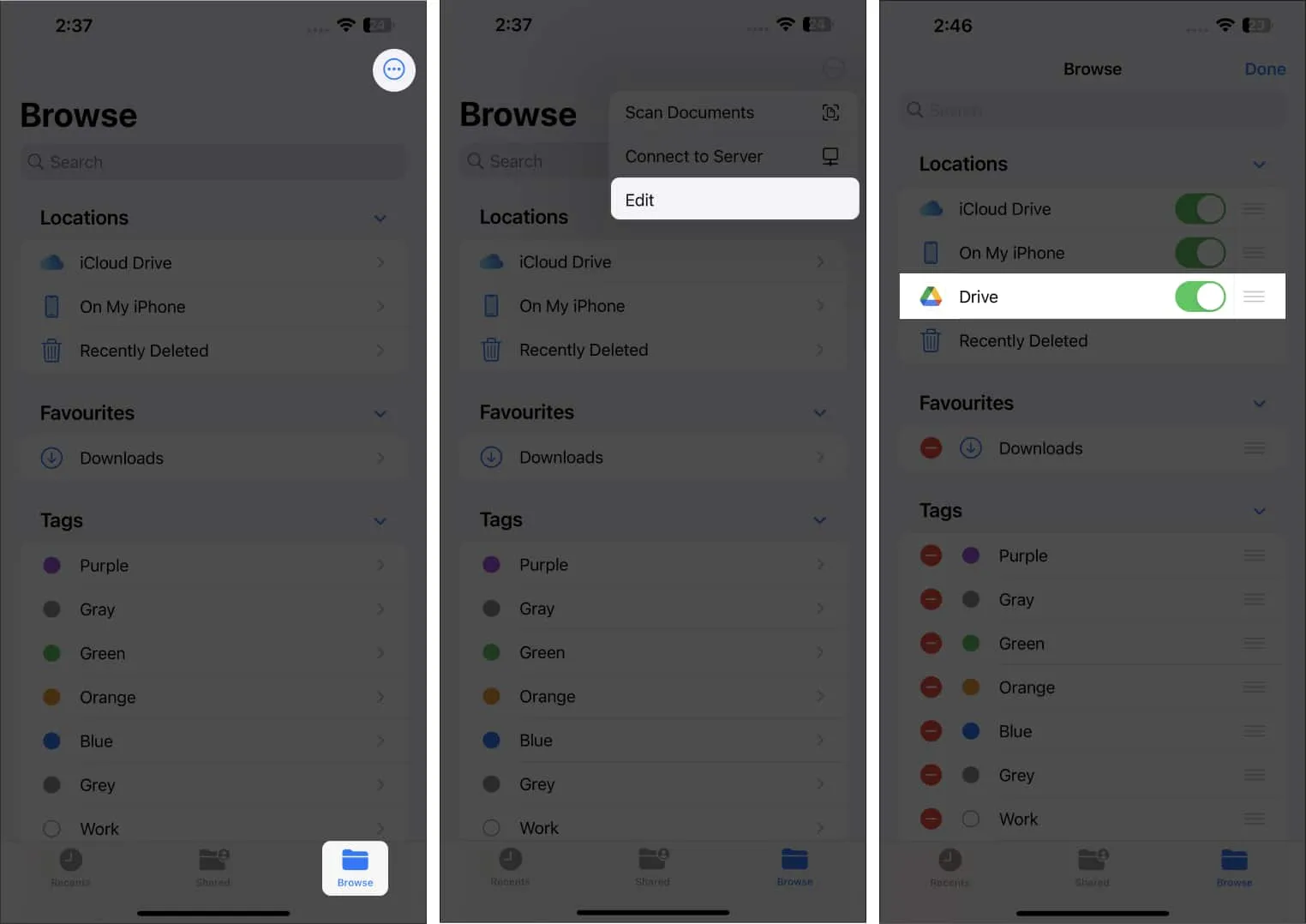
- Tippen Sie auf „Drive“ und navigieren Sie zu der Datei, die Sie herunterladen möchten.
- Drücken Sie lange auf das Bild oder Video → Wählen Sie „Teilen“ .
- Wählen Sie „Bild speichern“ (für ein Bild) oder „ Video speichern“ (für ein Video) .
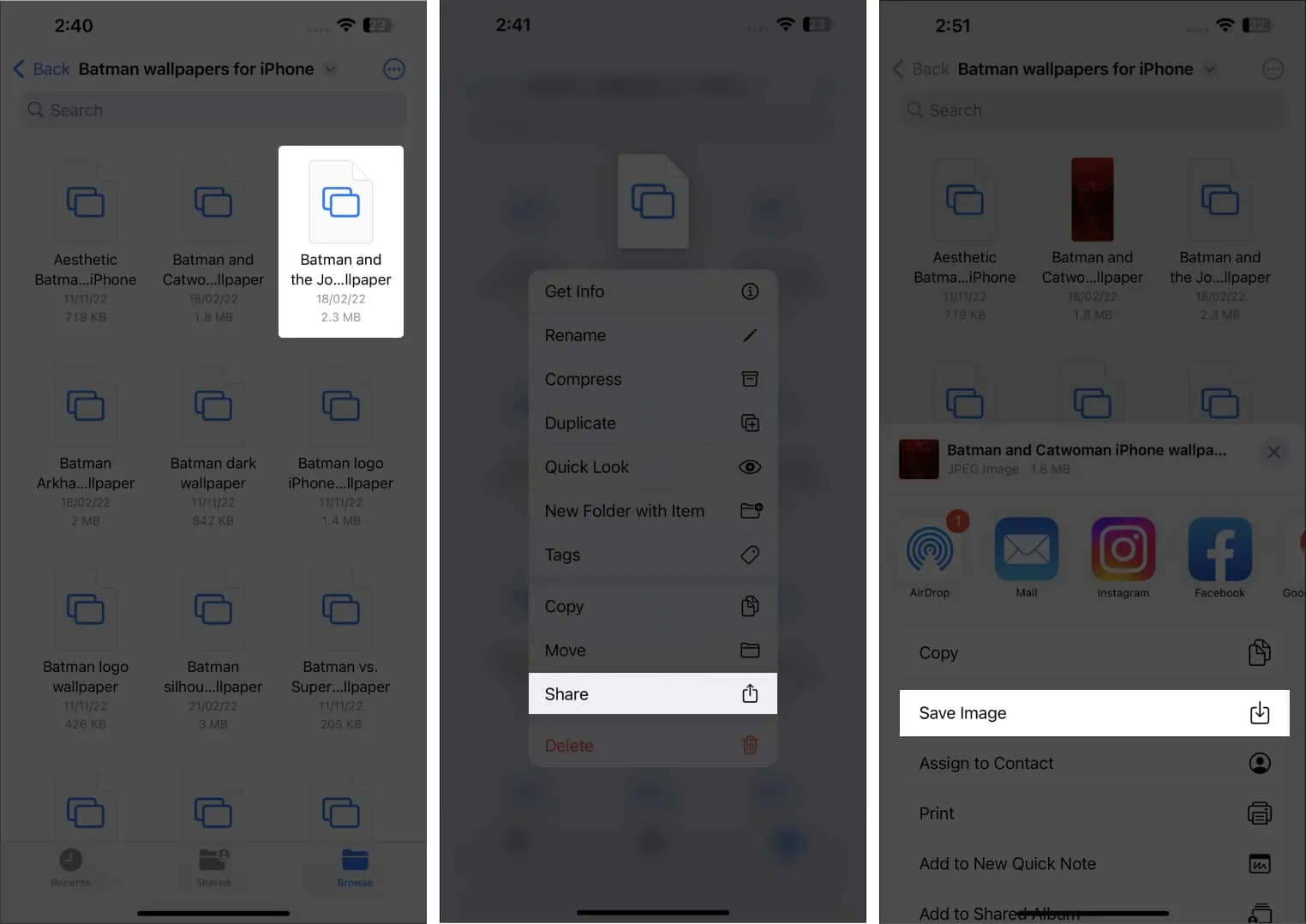
Das ist es! Jetzt finden Sie dasselbe in der Fotos- App auf Ihrem iPhone oder iPad.
Behebung häufiger Probleme beim Herunterladen von Dateien von Google Drive
Es kann frustrierend sein, wenn beim Herunterladen von Dateien von Google Drive auf Ihr iPhone Probleme auftreten. Glücklicherweise gibt es einige Möglichkeiten, solche Probleme zu vermeiden. Werfen wir einen kurzen Blick darauf:
- Stellen Sie sicher, dass auf Ihrem Gerät eine stabile Internetverbindung besteht , damit Sie ohne Unterbrechung Dateien von Google Drive herunterladen können.
- Sie müssen über genügend freien Speicherplatz auf Ihrem iPhone verfügen, um neue Downloads zu speichern.
- Wenn Sie nicht auf Dateien zugreifen können, versuchen Sie, sich von der Google Drive-App abzumelden und wieder anzumelden. Dadurch könnten eventuelle Störungen beseitigt werden, die den Download verhindern könnten.
- Überprüfen Sie, ob die Datei mit Ihrem Gerät kompatibel ist, da sie Ihre Download-Versuche möglicherweise blockiert.
Wenn die oben genannten Tricks Ihre Probleme nicht lösen, wenden Sie sich an das Google Drive-Supportteam, um genaue Lösungen zu erhalten.
Hier hast du es!
Das Herunterladen von Dateien von Google Drive auf Ihr iPhone ist schnell und einfach. Es stellt sicher, dass Ihre wichtigen Dateien offline auf Ihrem iPhone zugänglich sind, insbesondere wenn Sie keine Internetverbindung haben oder Google Drive sperren möchten . Wenn Sie Probleme beim Herunterladen von Dateien von Ihrem Google Drive-Konto auf Ihr iPhone haben, kommentieren Sie unten.



Schreibe einen Kommentar